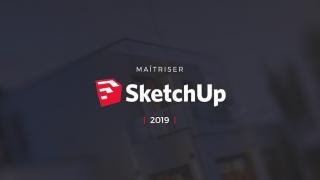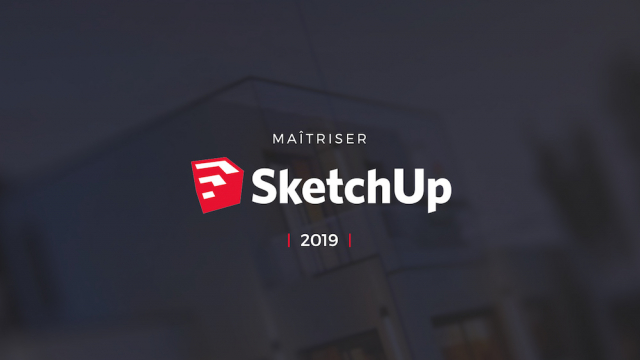Comment éditer des matériaux et textures dans SketchUp
Découvrez comment éditer rapidement et facilement une matière dans SketchUp pour en modifier la couleur et la texture.
L'interface
Configuration du logiciel : les préférences
Configuration du fichier : les infos sur le modèle
Création d'un modèle type
La barre d'outils "Grand jeu d'outils"




















La barre d'outils Vue
La barre d'outils Section
La barre d'outils Styles
Les ombres et le lieu
La barre d'outils Les solides
Les outils de caméra avancés
La barre d'outils Bac à sable






La palette Infos sur l'entité
Les matières
Les groupes
Les composants simples





Les composants dynamiques













La palette Styles







Les calques
La palette des scènes
La palette Adapter une photo
La Communauté Sketchup









Détails de la leçon
Description de la leçon
En suivant ce tutoriel, vous apprendrez à utiliser la palette matière de SketchUp pour sélectionner et éditer des matériaux. Vous verrez comment changer la couleur d'un aplat et d'une texture, ajuster les paramètres chromatiques selon vos préférences et remplacer une texture existante par un fichier JPEG de votre choix. De plus, vous comprendrez comment lier des fichiers exécutables pour une édition avancée des textures et comment ajuster la taille et l'opacité des échantillons de matière. Ce guide vous permettra d'améliorer le rendu de vos maquettes en personnalisant les surfaces pour qu'elles correspondent exactement à vos besoins.
Objectifs de cette leçon
Les objectifs de cette vidéo sont de :
- Comprendre comment sélectionner et éditer une matière dans SketchUp
- Modifier la couleur et la texture d'un matériau selon des critères spécifiques
- Utiliser des fichiers externes pour l'édition avancée de textures.
Prérequis pour cette leçon
Pour suivre cette vidéo, vous devez :
- Avoir une connaissance basique de l'interface de SketchUp
- Savoir naviguer dans les menus et options de SketchUp.
Métiers concernés
Les compétences abordées dans cette vidéo sont particulièrement utiles pour les architectes, les designers d'intérieur, ainsi que pour les modélisateurs 3D.
Alternatives et ressources
En plus de SketchUp, vous pouvez utiliser des logiciels tels que AutoCAD ou Revit pour des fonctionnalités similaires d'édition de matériaux et de textures.
Questions & Réponses